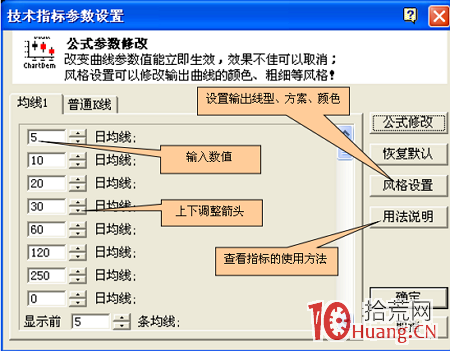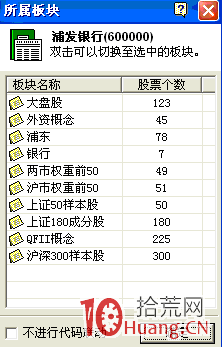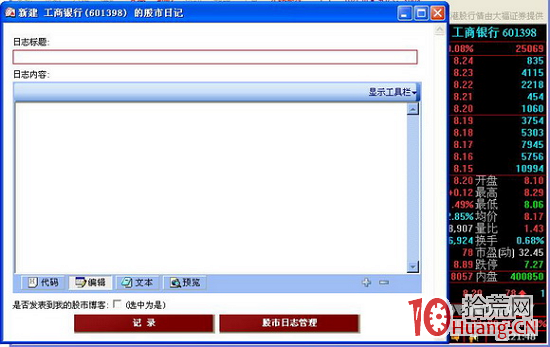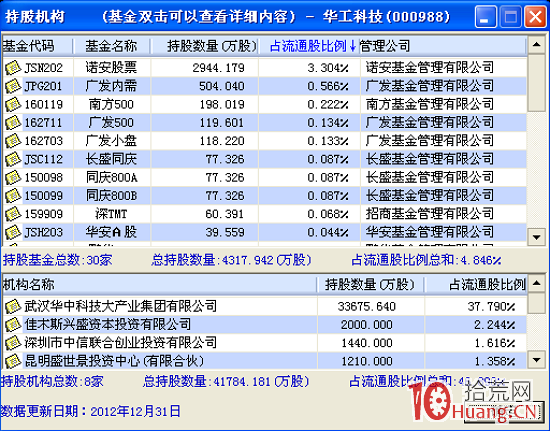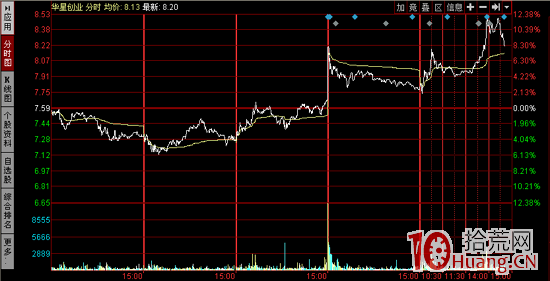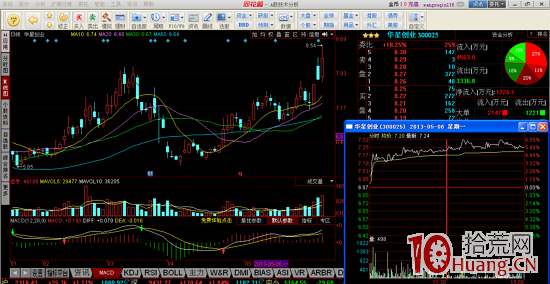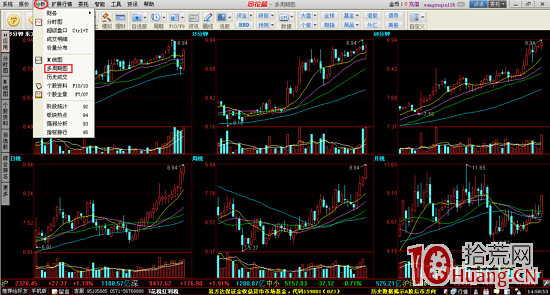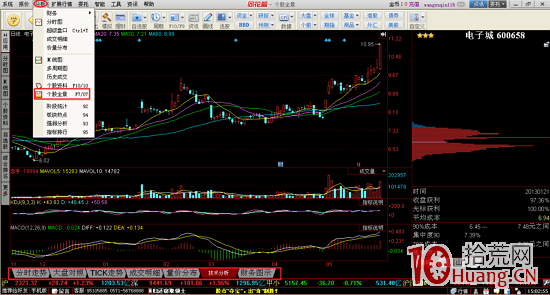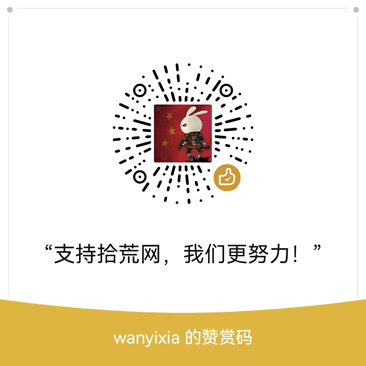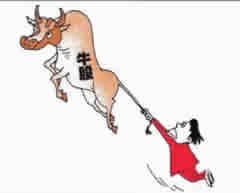技术分析页面就是我们通常说的K线图。在分时走势页面里按“F5”或“05+enter”就可以切换到K线图
技术分析页面使用
1.如图,鼠标点击“分析”菜单下的“K线图”,或者在分时走势页面里按“F5”或“05+enter”,即可进入技术分析页面。
技术分析页面使用技巧
在技术分析页面点击鼠标右键可以实现如下功能:
1、叠加品种 将其他的股票、基金或者指数叠加到该窗口以对比查看。 由于不同的股票价格差别往往较大,这样将他们直接叠加在一起看就会产生两个间距较大的曲线。所以一般情况下您需要将坐标转换成百分比坐标,即不同股票、指数在K线图的可视范围内的起始值都画在一起,然后以涨跌的百分比绘图。在您选择了叠加的商品代码之后,系统将自动提示您是否转换百分比坐标。如果您希望回到正常的价格坐标,可以在“坐标类型”里面选择。
2、叠加指标 将其他的曲线(含各种技术指标、交易系统、五彩K线)叠加到该窗口以对比查看。 注意: 系统将依据鼠标点击的“窗口类别”自动找出系统里与此类窗口对应的曲线列出来以供叠加。
3、坐标切换 选择当前窗口纵坐标的类型,分为“普通坐标”、“百分比坐标”及“对数坐标”三类。
4、选择指标 用于指标间的切换,这里列出了一些最常用的指标供选择。选择“更多指标”可以查看其他指标,设置常用指标。选择设置“常用指标”后则在页面上适合该曲线显示的区域(即周期与坐标类型合适)点右键时,在右键菜单里“选择指标”里出现此曲线,以方便调用。 注意: 系统将依据鼠标点击的“窗口类别”自动找出系统里与此类窗口对应的曲线列出来以供叠加。
5、平移曲线 选择这个功能后,鼠标呈现小手的模样,您可以通过点住鼠标左键拖动来平移曲线,查看历史走势。再次点击“平移曲线”则取消这个功能。
6、修改指标参数 虽然大家都用基本相同的指标,但依据各人的特殊习惯我们往往需要改变指标的参数。 在技术分析页面的右键菜单里选择“修改指标参数”,就可以在“曲线参数设置”窗口里面设置您需要的参数。 您还可以在查看技术分析页面的时候,直接在窗口上边界显示技术指标数值的地方上用鼠标双击,即弹出“曲线参数设置对话框”。 您还可以在这里查看指标的用法说明。
7、所属板块(快捷键:Carl+R) 利用这个功能可以显示个股所属的板块概念,以及该板块的股票个数,双击板块名称可以切换至选中的板块,显示该板块的所有个股。
8、股市日记 当您在看股票的时候可能会有些想法或者交易记录希望记录下来,这样以后可以随时查看。“同花顺”就为您提供了这样一个平台。 如下图所示,你可以自己记下投资心得,还可以选择是否发到自己的博客里。
添加方式:在K线图里点击右键添加。在“工具菜单”下可以查看。 改变备忘时间:由于标记在K线图上的位置与标记里的时间是对应的,所以拖动标记即可改变相应的时间。删除:在标记上点右键,选择“删除”。
图、五分钟K线图、十五分钟K线图、三十分钟K线图、六十分钟K线图。 我们还提供了更简洁的右键菜单方式。点击右键,在右键菜单里“分析周期”里选择您想要的K线周期,就可以了。
10、窗口组合 这里有一图、二图直到九图组合,您可以借助这几个页面同时查看多个不同的技术指标的走势状况,以进行对比分析。
Alt+1 一图组合
Alt+2 二图组合
Alt+3 三图组合
Alt+4 Alt+5 四图组合 五图组合
Alt+6 六图组合
Alt+9 九图组合
如果您想更换指标,则可以直接选中某个窗口然后在键盘上输入指标名称就会更换相应窗口的技术指标。
11、翻转坐标 股市里在很多情况下,头部形态和底部形态是相似的,比如头肩顶与头肩底。对于股民来说,有人对顶部图形把握得比较好、有人却对底部图形很熟悉。因此我们自然地想到如果能把K线图翻转过来岂不是能更容易地观察、判断。“同花顺”就实现了这个功能,您只要在右键菜单里选择“翻转坐标”就能实现这个功能。
12、筹码分布 我们注意到了市场的持仓成本。它由一条条柱线组成。打个比方来说,如果聚集一只股票的全体流通盘的股东,并假设股票果真是一只只筹码,让大家把这些筹码按照其买入成本挂到K线的相应价位上,这样筹码就会堆积起来。如果某价位的筹码多一些,则筹码就堆得高一些,反之,就矮一些。这样,随着光标的移动我们就可以直观地看到筹码的转移,市场中所发生的交易被形象地表现出来。
点击K线图左边的标签“筹”即可看见“筹码分布”图。点标签“焰”即可看见“火焰山”。
彩色的成本分布线,显示套牢盘和获利盘,显示成本集中度,直观显示当日新增成本。图中右半部分柱状图的长短反应了光标停留的那一天,分布在各个价位筹码的多少。红色表示获利的筹码,蓝色表示套牢的筹码。具体的说明参见“筹码分布及火焰山”。
13、复权 除权、除息之后,股价随之产生了变化,但实际成本并没有变化。如:原来20元的股票,十送十之后为10元,但实际还是相当于20元。从K线图上看这个价位看似很低,但很可能就是一个历史高位。因此如果不进行权息修正(复权),就很可能影响您的正确判断。同时,因为指标都是根据K线的数据计算的,因此,扭曲的股价也会影响到指标曲线的准确性。
“同花顺”提供多种“复权”方式。另外还提供了全流通复权功能。
(1)、向前复权 “向前复权”是以最近一次除权后的K线价格为基准,将除权前的K线,依次向下平移,使图形吻合。 (2)、向后复权 “向后复权”是以第一次除权前的K线价格为基准,将后来每次除权后的K线依次上移,与除权前的图形相吻合。 系统默认为向前复权,如果您在“复权方式设置”里的“向后复权”前打勾选中则变为向后复权。 (3)、高级复权
“个性复权”在这里您只用输入一个时间,我们将以这一天的价格为基准对前后历次除权做复权。如右图: 例如:您在2001年8月1日以29.3元买入1万股飞乐音响。选择个性复权,时间设为买入的日期,即2001年8月1日,则得到一条新的K线,显示现在的价格约为16.2元,您就可以知道您现在股票的市值约16.2万,最高30.48即您买入的价格接近历史最高价,等信息。
在“任意复权”里可以设置自己希望的复权时间段和方式,即仅对任意一段时间内的除权作任意方式的复权。有三个时间段供您选择。 如果您只希望看某一天之后的复权结果,您可以 “从上市日开始”选择“除权”(即系统不计算)到“某一日”(输入日期)。在“然后”后面选择“向前复权”到当天。
14、持股机构 在持股机构中,你可以查看持有该股的基金和机构的名称、持股数量、占流通股比例等信息。在基金名称上双击还可以查看该基金的走势。
历史成交 :提供某个商品的每个交易日的统计数据。
历史分时走势 :查询商品历史上的分时走势图。
在分时走势页面里面每按“↓”一次,即可多显示前面一个交易日的走时图。这样您就可以仔细地查看最近一段时间某个股票的走势了。您也可以在K线界面,双击历史上某日的K线,在右下方即可出现当天的分时走势图。
超级盘口:提供超级盘口页面,可以查看更多个股相关信息。在这里您可以查看任一股票的详细成交状况,我们会将每一笔成交发生时的买卖挂盘变化重现在您的面前。该功能比“分时走势”图更加明细,把当天每一笔成交的记录都清晰地展现出来,内盘外盘一目了然,让您仔细查看该股票的走势状况,不漏掉任何一个细节。
快捷键Ctrl+T进入。移动鼠标,查看任意时刻的买卖盘状况。
您还可以将此功能与“智能”菜单里面的“历史回忆”功能结合起来使用,通过选择日期来为您全面重现历史上任意一天的盘中走势。
多周期图:这里有各个周期的K线图,包括5分钟、15分钟、60分钟。日线、周线、月线,您可以借助这几个窗口同时查看多个不同周期的技术指标的走势状况,以进行分析。
如何进入?
点击“分析”菜单栏中的“多周期图”即可进入。如图所示:
个股全景:这个页面几乎涵盖了某个股票的所有信息,包括了分时走势、技术分析、大盘对照、TICK走势、成交明细、量价分布、财务图示等七个画面,您可以方便地通过切换标签来选择不同的画面。
如何进入?
点击“分析”菜单中的个股全景、按F7及输入07按回车都可进入。如图所示:
报表分析 :提供了多种报表分析的功能。 注意: 在使用这几项功能时需要先下载数据,及刷新行情以保证运算的实时性及有效性。
1、阶段统计(快捷键“92”) 大多数表格都是显示某一天的股票的各种信息,但是一天一张表显然信息量太大,而且无法体现在某一个时间段里某项数据的值。为了解决这个问题,同花顺最新提供了“阶段统计”功能。“阶段统计”在您选择的时间段内,对所有的数据进行统计,提交给您一份阶段性报表。这样您就可以更方便、全面地研究股票了。 双击表格标题修改表格统计的时间段,在“复权”前面打勾则使用复权之后的数据计算。注意:这里复权指向前复权。拾荒网专注短线涨停板打板技术技巧进阶。
2、强弱分析(快捷键“93”) 股票的走势状况不仅由自身的强弱决定,还受到同期大盘走势的影响。于是我们就在个股走势的基础上将大盘涨跌的影响剔除之后,得出了每个股票的“强弱”。这里列出了股票在不同时间段内走势的强弱,您还可以进行排名、比较。
3、板块分析(快捷键“94”) 此项功能用于对不同的板块做分析比较。在这里您能查到关于不同板块的各项统计数据,并且能通过排名来比较。
4、指标排行(快捷键“95”) 这里列出了各个股票不同指标的具体数值。这样您不仅能通过K线图对指标做定性的分析,还能在这里做定量的选择。并且能就同一指标对不同股票做比较。点击表头可以对各指标的具体数值做排名。
标签: 炒股技巧